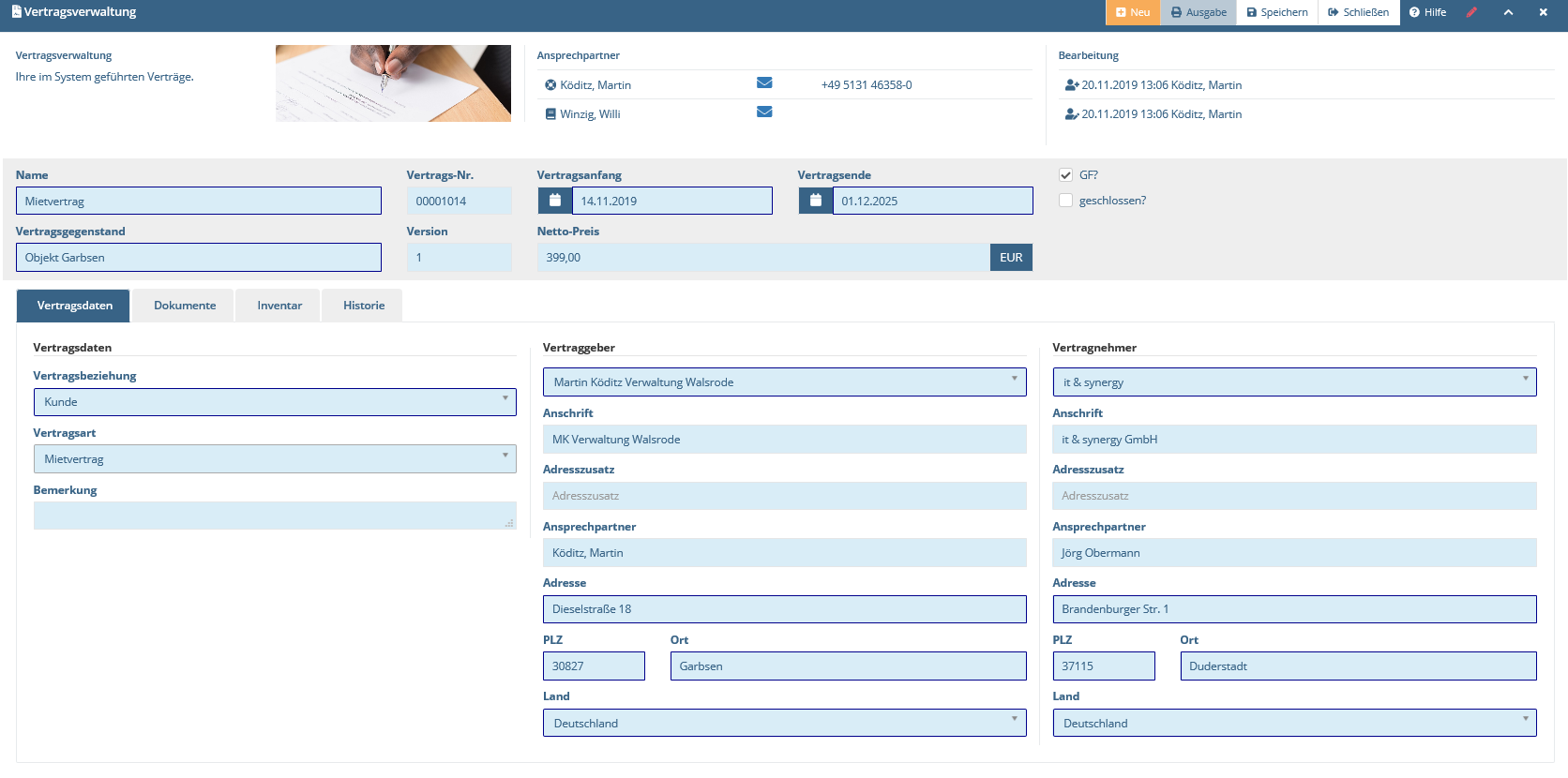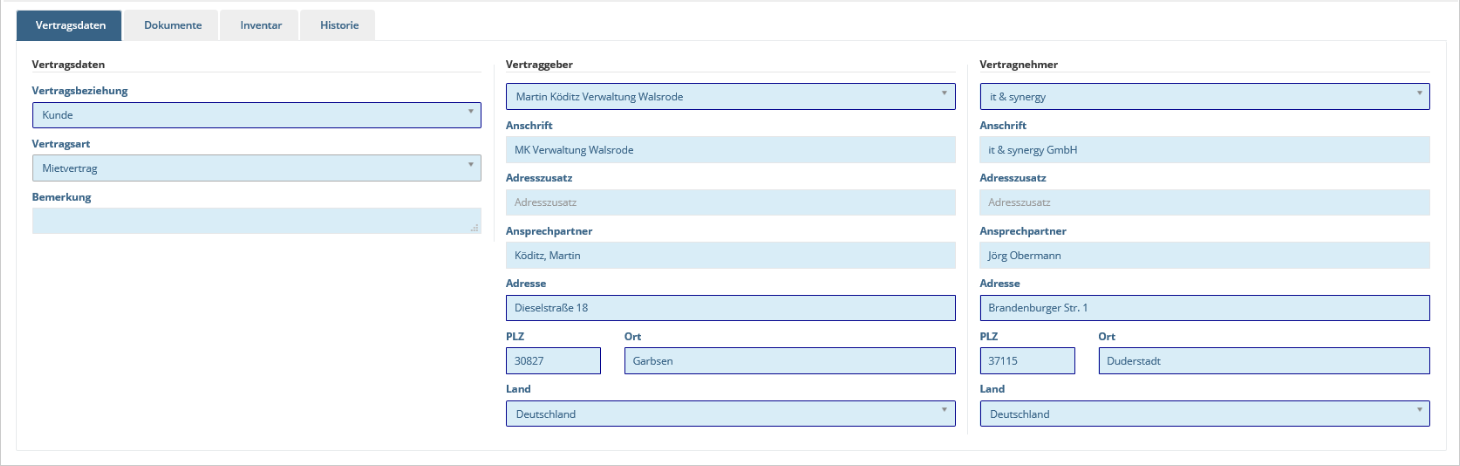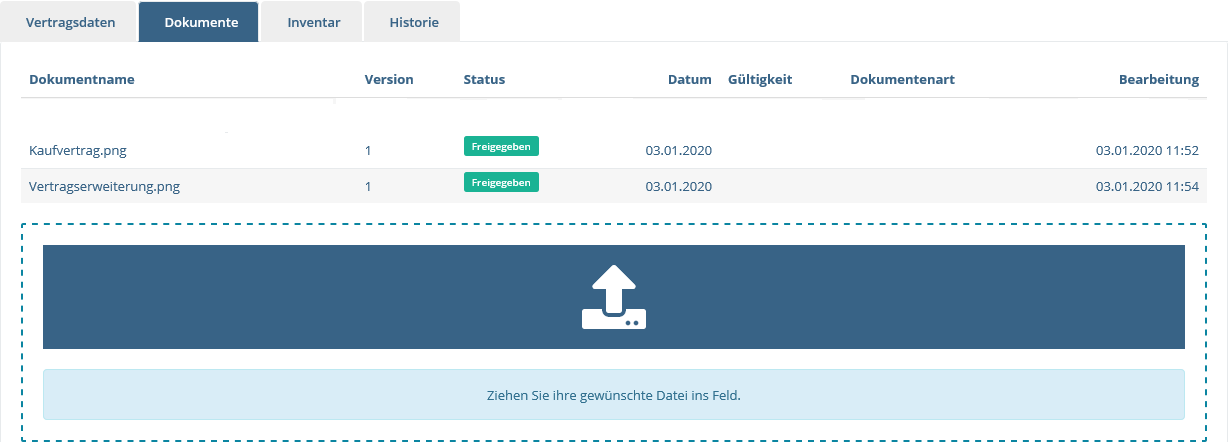Verträge erstellen und bearbeiten #
Möchten Sie einen neuen Vertrag erstellen, betätigen Sie den Menüpunkt Neu → Vertrag. Sie gelangen auf die Erfassungsmaske für einen neuen Vertrag.
Dort können Sie unter Name Ihren Vertrag benennen. Um den Vertrag zu speichern, klicken Sie in der obigen Menüleiste auf die Schaltfläche Speichern.
Abbildung 2 Verträge ertsellen und bearbeiten #
Die Eingabefelder der Maske (Abbildung 2, „Verträge ertsellen und bearbeiten“), werden nach der Beschreibung folgender Tabellen gefüllt:
Tabelle 1 Beschreibung der Felder der Vertrags-Erfassungsmaske #
| Felder | Beschreibung | Pflichtfeld |
|---|---|---|
| Name | Hier geben Sie die jeweilige Vertragsart an. | Ja |
| Vertragsgegenstand | Hier geben Sie den Vertragsgegenstand der ge/verkauft wurde an. | Ja |
| Vertragsnummer | In diesem Feld wird die Vertragsnummer angegeben. | Nein |
| Version | Tragen Sie hier die Vertragsversion als Zahl ein. | Nein |
| Vertragsanfnag | Hier geben Sie den Vertragsbeginn an. | Ja |
| Vertragsende | Hier geben Sie das Enddatum Ihres Vertrags ein. | Ja |
| Nettopreis | Hier geben Sie den Vertrag Nettopreis an. | Nein |
| GF? | Hier bestätigen Sie die alleinige Einsicht des Geschäftführers in den Vertrag. | Nein |
| geschlossen? | Geben Sie hier an ob der Vertrag abgeschlossen ist. | Nein |
Vier Rubriken stehen zur Verfügung:
Vertragsdaten, Dokumente, Inventar und Historie.
Abbildung 3 Vertragsdaten #
Die Felder der Abbildung 3 werden folgendermaßen gefüllt:
Tabelle 2 Beschreibung der Felder der Vertragsdaten #
| Felder | Beschreibung | Pflichtfeld |
|---|---|---|
| Vertragsbeziehungen | Wählen Sie hier die Vertragseziehungen aus. | Ja |
| Vertragsart | Geben Sie in diesem Feld die zutreffende Vertragsart an. | Nein |
| Bemerkung | Hier können Sie eine Bemerkung anhängen. | Nein |
| Vertraggeber | Hier in diesem Feld geben Sie den Vertraggeber an. | Ja |
| Anschrift | In dem Feld können Sie die Anschrift des Vertraggebers hinterlassen. | Nein |
| Adresszusatz | Hier können Sie, wenn vorhanden, einen Adress zusatz angeben. | Nein |
| Ansprächpartner | In das Feld wird der Vertragsansprechpartner angegeben. | Nein |
| Adresse | In dem Feld wird die Adresse des Ansprechpartners angegeben. | Ja |
| PLZ | Hier geben Sie die Postleitzahl des Ansprächpartners an. | Ja |
| Ort | Das Feld des Wohnorts. | Ja |
| Land | Welche Landes Angehörigkeit trifft zu? | Ja |
Die Felder wiederholen sich nur diesmal: Vertragnehmer anstatt Vertraggeber.
Ein Dokument im Upload-Bereich einpflegen.
Abbildung 4 Vertragsdokumente #
Wie Sie ein Dokument einpflegen, wird in der folgenden Tabelle erläutert. Die eingepflegten Dokumente werden über der Upload-Schaltfläche angezeigt (vgl. Abbildung 4, „Vertragsdokumente“).
Tabelle 3 Beschreibung der Felder der Vertrags-Dokumente #
| Felder | Beschreibung |
|---|---|
| Upload-Icon | In diesem Bereich können Sie per drag and drop Dokumente hinzufügen. |
Inventar wird ergänzt.
Historie wird ergänzt.
Möchten Sie einen vorhandenen Vertrag(weiter)bearbeiten, klicken Sie in der Ergebnisliste (vgl. „Vertragsübersicht“ ) auf den zubearbeitenden Datensatz.
Wichtig
Manche Felder sind als Pflichtfeld festgelegt. Diese Felder müssen ausgefüllt werden, um abspeichern zu können. Das Nichtausfüllen eines solchen Feldes führt zu einer Fehlermeldung.
Über die Schließen-Schaltfläche gelangen Sie wieder zurück in die Übersicht Ihrer Verträge.